
- •Введение
- •1.Лабораторная работа № 1. Настройка Microsoft Word. Управление отображением документа. Параметры страницы. Основные операции с документами. Создание стандартных документов на основе шаблона
- •Основные элементы окна редактора Word
- •Операции с документами
- •1.1.1.Создание нового документа
- •1.1.2.Сохранение документа
- •1.1.3.Свойства файла
- •1.1.4.Закрытие и открытие файла. Поиск файла
- •1.1.5.Создание стандартных документов на основе шаблона
- •Задание для самостоятельной работы
- •Режимы просмотра документа
- •Область задач
- •Параметры страницы
- •Настройка редактора Word
- •Работа с текстом
- •1.1.6.Объединение/разбиение абзацев
- •Объединение абзацев
- •Разбиение абзаца на несколько
- •1.1.7.Вставка пустых строк
- •1.1.8.Клавишные команды перемещения курсора
- •1.1.9.Редактирование текста в режимах вставки/замены
- •1.1.10. Включение переносов текста
- •1.1.11. Вставка символа и специальных знаков
- •Возможные сочетания клавиш:
- •1.1.12.Выделение текста
- •Выделение текста с помощью мышки
- •Выделение текста с помощью клавиш
- •Отмена выделения
- •Замена одного фрагмента другим. Удаление фрагмента текста
- •Копирование и перенос текста
- •1.1.13.Обмен информацией между документами
- •1.1.14.Копирование/перенос текста без сохранения форматов
- •Контрольные вопросы
- •2.Лабораторная работа № 2. Форматирование текста. Стиль. Текст в несколько колонок
- •Изменение шрифта
- •Форматирование абзацев
- •2.1.1.Изменение формата абзаца с помощью команды Абзац
- •2.1.2.Изменение формата абзаца с помощью линейки
- •Установка табуляции
- •2.1.3.Перемещение и удаление маркера табуляции
- •Обрамление и фон
- •Копирование форматов
- •22 Июня 1927 г.
- •"Плодотворная дебютная идея"
- •Начало ровно в 6 час. Вечера
- •2.1.4.Создание списка
- •2.1.5.Маркированные списки
- •2.1.6.Изменение маркера
- •2.1.7.Нумерованный список
- •2.1.8.Удаление маркеров и нумерации списков
- •2.1.9.Сортировка списка и абзацев
- •2.1.10.Многоуровневый список
- •2.1.11.Применение стилей
- •2.1.12.Создание нового стиля абзаца
- •Создание нового стиля абзаца по образцу
- •Создание нового стиля абзаца с помощью его определения
- •2.1.13.Изменение стиля абзаца
- •2.1.14.Удаление стиля
- •2.1.15.Копирование стилей из одного документа или шаблона в другой
- •2.1.16.Стиль знака
- •2.1.17.Библиотека стилей
- •Автоформат
- •Текст в несколько колонок
- •2.1.18.Быстрое создание колонок
- •Индийский и африканский слон
- •2.1.19.Выравнивание колонок
- •2.1.20.Произвольное размещение колонок
- •2.1.21.Изменение ширины колонок и расстояния между ними
- •2.1.22.Создание колонок с помощью диалогового окна Колонки
- •Basic — надежда и опора
- •Контрольные вопросы
- •3.Лабораторная работа № 3. Автозамена. Автотекст. Использование средств поиска и замены. Сноски. Гиперссылки. Рецензирование документов. Проверка орфографии и грамматики. Статистика
- •Автозамена
- •3.1.1.Замена текста при вводе
- •3.1.2.Удаление элемента автозамены
- •Автотекст
- •3.1.3.Создание элемента автотекста
- •3.1.4.Вставка автотекста
- •Поиск и замена текста
- •Поиск и замена форматов
- •3.1.5.Вставка сноски
- •3.1.6.Вставка концевой сноски
- •3.1.7.Просмотр сносок
- •3.1.8.Копирование, перемещение и удаление сноски
- •3.1.9.Преобразование сноски. Переход к сноске.
- •Гиперссылка
- •3.1.10.Вставка гиперссылки на элемент текущего документа
- •Вставка гиперссылки на заголовок
- •Вставка гиперссылки на элемент текста
- •3.1.11.Вставка гиперссылки на элемент другого документа
- •Рецензирование документов
- •3.1.12.Примечания
- •Внесение примечаний
- •Изменение примечания
- •Удаление примечания
- •Проверка орфографии и грамматики
- •3.1.13.Динамическая проверка орфографии и грамматики
- •3.1.14.Статическая проверка орфографии и грамматики
- •Использование тезауруса
- •Статистика
- •Контрольные вопросы
- •4.Лабораторная работа № 4. Операции со страницами. Колонтитулы. Подготовка документа к печати
- •Операции со страницами Нумерация страниц
- •4.1.1.Начало новой страницы
- •4.1.2.Удаление принудительного разрыва
- •4.1.3.Изменение ориентации страницы
- •Колонтитулы
- •4.1.4.Создание колонтитулов
- •4.1.5.Изменение колонтитулов
- •4.1.6.Создание разных колонтитулов Колонтитул для первой страницы
- •Отличающиеся колонтитулы для различных разделов документа
- •Печать документов
- •4.1.7.Предварительный просмотр
- •4.1.8.Печать документа
- •Контрольные вопросы
- •5.Лабораторная работа № 5. Таблицы и диаграммы. Редактор формул
- •5.1.Создание таблицы
- •5.1.1.Создание таблицы с помощью инструмента Создать таблицу
- •Выделение фрагмента таблицы
- •Маркеры и непечатаемые символы
- •5.1.2.Быстрая вставка таблицы с помощью инструмента Вставить таблицу
- •5.1.3.Вставка таблицы с помощью команды Вставить таблицу
- •5.1.4.Преобразование существующего текста в таблицу
- •5.2.Изменение таблицы
- •5.2.1.Добавление/ удаление строк, столбцов, ячеек Добавление строк
- •Удаление строк
- •Добавление столбцов
- •Удаление столбцов
- •Добавление ячеек
- •Удаление ячеек
- •5.2.2.Объединение/разбиение ячеек Объединение ячеек
- •Разбиение ячеек
- •5.2.3.Сортировка табличных данных
- •5.2.4.Нумерация ячеек
- •5.3.Форматирование таблицы
- •5.3.1.Автоформат таблицы
- •5.3.2.Изменение ширины столбцов
- •5.3.3.Изменение высоты строк
- •5.3.4.Установка выравнивания и обтекания текста
- •5.4.Простейшие расчеты
- •5.5.Создание макета страниц с помощью таблицы
- •5.6.Диаграммы
- •5.6.1.Создание диаграммы
- •5.6.2.Редактирование диаграммы
- •5.6.3.Форматирование диаграммы
- •5.6.4.Выбор типа диаграммы
- •5.6.5.Удаление диаграммы
- •Задание для самостоятельной работы
- •5.7.Формулы. Вставка формулы
- •5.8.Редактирование формулы
- •5.9.Текст в формулах
- •5.10.Удаление формулы
- •Контрольные вопросы
- •6.Лабораторная работа № 6. Графика
- •6.1.Вставка рисунка
- •6.2.Настройка изображения
- •6.3.Изменение размеров и обрезка рисунка
- •6.4.Размещение рисунков и графических объектов
- •Р ис. 6.136. Обтекание текста вокруг рисунка по невидимой рамке
- •6.5.Вставка объектов WordArt
- •6.6.Рисование в Word
- •6.6.1.Рисование геометрических фигур
- •6.6.2.Перемещение/копирование геометрических фигур
- •6.6.3.Сетка
- •6.6.4.Надписи
- •6.6.5.Форматирование графических объектов
- •6.6.6.Группирование и разгруппирование объектов
- •6.7.Создание комбинированных рисунков с отображением пользовательского интерфейса1
- •Контрольные вопросы
- •7.Лабораторная работа № 7. Перекрестные ссылки. Оглавления. Указатели. Настройка панелей инструментов и меню. Макросы
- •7.1.Перекрестные ссылки
- •7.1.1.Именование объектов
- •7.1.2.Создание перекрестной ссылки
- •7.1.3.Обновление полей
- •7.2.Оглавление
- •7.2.1.Составление оглавления
- •7.2.2.Обновление оглавления
- •7.2.3.Удаление оглавления
- •7.3.Структура документа
- •7.3.1.Создание структуры
- •Создание структуры в новом документе
- •Создание структуры в существующем документе
- •7.3.2.Просмотр структуры документа
- •7.3.3.Повышение и понижение уровня элементов структуры
- •7.3.4.Изменение расположения элементов структуры
- •7.3.5.Нумерация заголовков
- •7.4.Настройка панелей инструментов и меню
- •7.4.1.Перемещение панелей инструментов и строки меню
- •7.4.2.Настройка панели инструментов
- •7.4.3.Создание новой панели инструментов
- •7.4.4.Удаление панели инструментов
- •7.4.5.Настройка меню Добавление команд и меню
- •Создание нового меню
- •Удаление команд и меню
- •Восстановление меню в исходное состояние
- •7.5.Макросы
- •7.5.1.Создание макроса
- •7.5.2.Запуск макроса
- •7.5.3.Назначение макросу кнопки панели инструментов
- •7.5.4.Удаление макроса
- •Контрольные вопросы
- •Библиографический список
6.1.Вставка рисунка
В статью про индийских и африканских слонов вставим фотографии и оформим текст так, как показано на странице 199.

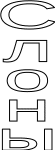
СЛОНЫ, самые крупные млекопитающие на Земле. Современные слоны происходят от двух семейств обитавших в Эпоху Плейстоцена: мастодонтов, впоследствии вымерших, и собственно слоновых, включая мамонтов. Исследования эмбриона и зародышей африканского слона, которые проделали ученые Австралии, позволяют сделать вывод: когда-то слоны были водоплавающими животными!
Зоны обитания двух сохранившихся до наших дней разновидностей слонов (появившихся сравнительно недавно - от 12 до 2 миллионов лет назад), Индийского: Индия и Юго-восток Азии, и Африканского: Юг пустыни Сахара.

Рис. 1. Индийский слон
Индийский слон (Elephas maximus) достигает приблизительно 3 метра в высоту. Африканский слон (Loxodonta africana) выше - около 4 метров. Помимо большего размера, Африканский слон отличается от Индийского также размером ушей, которые могут достигать длины 1.5 метра.

Рис. 2. Африканский слон
Африканский слон также выше в плечах, имеет множество морщин на коже. Бивни имеют как самцы, так и самки. Индийский слон выше в изгибе спины и бивни имеют только самцы. В отличие от Африканского, Индийский слон имеет только один "палец" на хоботе. У Африканского их два. Весит Индийский слон в среднем 5000 кг, Африканский - около 7000. Среди всех когда-либо живших на Земле животных слоны обладают самым большим мозгом. В природных условиях слоны живут в среднем столько же, сколько и люди. В цирках многие слоны умирают гораздо раньше от болезней и стресса.
Бивни слонов фактически являются сильно увеличенными резцами. У Африканских слонов рекордная длина бивней 3.5 метра. Бивни помогают слонам копать канавы в речном русле во время засухи и побеждать соперников в брачных битвах.
Для этого откройте свой файл Слоны.doc. Далее:
В файле Слоны.doc удалите старый заголовок.
Установите курсор ввода в начало текста и выполните команду Вставка/Рисунок/Из файла.
В появившемся диалоговом окне Добавить рисунок дважды щелкните по файлу Заголовок-Слоны.bmp.
Аналогично вставьте фотографии индийского и африканского слонов (файлы Индийский слон.bmp, Африканский слон.bmp), затем сделайте подрисуночные надписи.
6.2.Настройка изображения
После того как рисунок вставлен в документ, можно улучшить его изображение. Для этого используется панель инструментов Настройка изображения (Рис. 6 .130).
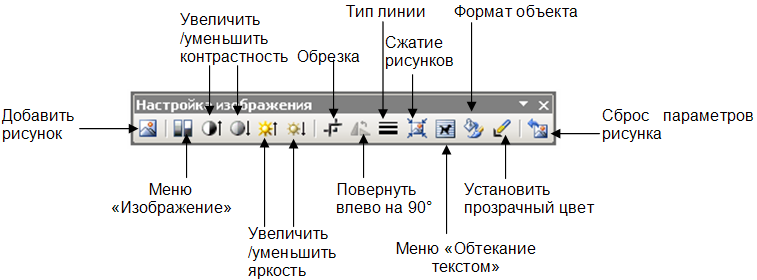
Рис. 6.130. Панель инструментов Настройка изображения
Чтобы изменить яркость или контрастность фотографии, например, индийского слона, щелкните по ней мышкой, а затем с помощью соответствующих кнопок добейтесь нужного эффекта.
С помощью кнопки Изображение можно сделать рисунок черно-белым, преобразовать цвета рисунка в оттенки серого или сделать его подложкой1.
6.3.Изменение размеров и обрезка рисунка
Чтобы изменить размеры рисунка, например фотографии индийского слона, щелкните по нему мышкой, – появится контур с маркерами. Затем:
переместите любой угловой маркер, чтобы пропорционально изменить размеры рисунка;
переместите верхний, нижний или боковой маркер, чтобы сплющить или растянуть рисунок (по горизонтали или вертикали).
Чтобы обрезать рисунок:
Щелкните по нему мышкой. Если это рисунок Word, то на экране автоматически появится панель инструментов Настройка изображения (Рис. 6 .130). В нашем случае эту панель придется включить обычным способом.
Щелкните по инструменту Обрезка.
Установите указатель мыши на одном из маркеров рисунка, а затем перетащите его внутрь.
Задание: обрежьте фотографию индийского слона. С помощью кнопки Сброс параметров рисунка верните ей прежний вид.
Для более точного изменения размеров или обрезки рисунка можно воспользоваться командой Формат/Рисунок или командой контекстного меню Формат рисунка (предварительно выделив его). На экране появится диалоговое окно Формат рисунка (Рис. 6 .131).

Рис. 6.131. Диалоговое окно Формат рисунка позволяет точно задать его размеры и обрезать изображение
На вкладке Рисунок задайте размеры обрезки.
Для изменения размеров рисунка перейдите на вкладку Размер (Рис. 6 .132). Затем введите требуемые значения в процентах в поля По ширине и По высоте области Масштаб или непосредственно в единицах длины в поля Ширина и Высота области Размер и поворот.

Рис. 6.132. Изменение размера рисунка
Обратите внимание на флажок сохранить пропорции в области Масштаб, который управляет совместными действиями полей По высоте и По ширине.
Какие бы манипуляции вы ни осуществляли с рисунком, Word «помнит» его первоначальный вид и размер. Поэтому, чтобы вернуть рисунок к первоначальному размеру, щелкните по кнопке Сброс вкладки Размер. Чтобы вернуть рисунку первоначальный вид, щелкните по кнопке Сброс на вкладке Рисунок. Чтобы вернуть сразу все первоначальные настройки рисунка щелкните по кнопке Сброс параметров рисунка на панели инструментов Настройка изображения.
Задание:
скопируйте фотографии слонов в новый документ;
измените их размеры;
сделайте из них черно-белые фотографии, затем верните им цвет;
с помощью обрезки создайте фотографию слоновьего семейства, показанную на Рис. 6 .133:
Рис. 6.133. Слоновье семейство
самостоятельно познакомьтесь с действием остальных инструментов панели Настройка изображения (за исключением инструмента Обтекание текстом);
верните изображение всех фотографий к первоначальному виду.
